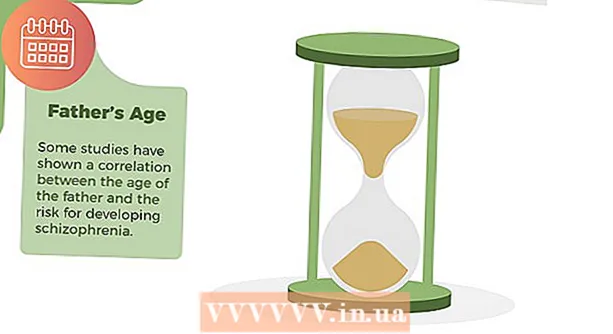Autor:
Randy Alexander
Data De Criação:
27 Abril 2021
Data De Atualização:
26 Junho 2024

Contente
Se você precisa digitar em um idioma diferente do seu idioma nativo ou precisa adicionar acentos às palavras em seu idioma nativo, saber como digitar acentos de diferentes maneiras pode acelerar muito a sua digitação. . Existem várias maneiras de digitar acentos, dependendo do programa que você está usando. Este artigo apresentará alguns dos métodos mais comuns.
Observação: este artigo se destina a quem usa o teclado inglês. É claro que teclados para outros idiomas também costumam ter as marcas necessárias disponíveis.
Passos
Método 1 de 5: digite a marca no computador
Experimente os atalhos do teclado. Você pode usar essas teclas na maioria dos computadores modernos que executam o Microsoft Word. Essa é uma maneira mais rápida e fácil de lembrar do que usar códigos ASCII para criar acentos.

Pressione Control + `e digite uma letra para adicionar um acento grave. Mantenha pressionada a tecla Control e pressione a tecla de acento grave localizada próximo ao canto superior esquerdo do teclado. Solte as teclas das teclas e selecione as letras às quais deseja adicionar acentos.- A tecla de acento grave é geralmente a tecla ~. Esta não é uma chave de apóstrofo.

Pressione Control + 'e digite uma letra para adicionar acentos. Segure Control e pressione a tecla de piscar único. A tecla de piscar simples geralmente está localizada ao lado da tecla Enter. Liberte as mãos das teclas. Em seguida, selecione a letra à qual deseja adicionar acentos.
Segure Control, Shift, 6 e digite a letra para adicionar um acento circunflexo. Segure as teclas Control e Shift enquanto pressiona 6. Solte o dedo das teclas e selecione a letra desejada. A tecla 6 é usada porque há um ^ acima do número.

Pressione Shift + Control + ~ e digite uma letra para adicionar um til. A chave til é a chave usada para criar um sotaque grave. Lembre-se de manter pressionada a tecla Shift, caso contrário, você digitará incorretamente a marca de acento. Solte o dedo das teclas e selecione a letra desejada.
Pressione Shift + Control +:e digite uma letra para adicionar dois pontos. A tecla de dois pontos está localizada ao lado da tecla única piscando. Você deve segurar a tecla Shift para selecionar os dois-pontos em vez do ponto-e-vírgula. Em seguida, solte a mão das teclas e selecione a letra desejada.
Faça o mesmo para adicionar acentos às letras maiúsculas. No entanto, desta vez, basta digitar a tecla Shift logo após digitar Control + (o sinal de sua escolha) e, em seguida, digitar a letra. As letras são capitalizadas automaticamente. propaganda
Método 2 de 5: aprender os códigos das teclas Alt no Windows (códigos ASCII)
Use o código da tecla ALT. Para usar esses códigos, o teclado deve ter um teclado numérico separado no lado direito do teclado - os códigos ASCII funcionarão com o Microsoft Office. Talvez você não consiga usar este código com todos os programas do Windows, então você precisa verificar cada um para ver se eles são compatíveis.
Mantenha pressionada a tecla ALT. Embora haja muitos códigos a serem lembrados, a primeira coisa que você precisa fazer com todos os códigos é manter pressionada a tecla ALT. Continue segurando esta tecla enquanto digita o código necessário.
Digite o código da marca correspondente no teclado numérico.
- Segure Alt e digite os seguintes códigos para adicionar um apóstrofo:
- à = 0224; À = 0192
- è = 0232; È = 0200
- ì = 0236; Ì = 0204
- ò = 0242; Ò = 0210
- ù = 0249; Ù = 0217
- Digite os códigos abaixo para adicionar acentos:
- á = 0225; Á = 0193
- é = 0233; É = 0201
- í = 0237; Í = 0205
- ó = 0243; Ó = 0211
- ú = 0250; Ú = 0218
- ý = 0253; Ý = 0221
- Digite os seguintes códigos para adicionar um acento circunflexo:
- â = 0226; Â = 0194
- ê = 0234; Ê = 0202
- î = 0238; Î = 0206
- ô = 0244; Ô = 0212
- û = 0251; Û = 0219
- Digite os códigos abaixo para adicionar um til:
- ã = 0227; Ã = 0195
- ñ = 0241; Ñ = 0209
- õ = 0245; Õ = 0213
- Digite os seguintes códigos para adicionar dois pontos:
- ä = 0228; Ä = 0196
- ë = 0235; Ë = 0203
- ï = 0239; Ï = 0207
- ö = 0246; Ö = 0214
- ü = 0252; Ü = 0220
- ÿ = 0255; Ÿ = 0159
Solte a mão da tecla ALT. A marca aparecerá acima da letra correspondente como acima. Aprender o código do tick pode ser um pouco exigente, pois há muitas coisas para lembrar. Anote o código próximo ao seu computador para que você possa visualizá-lo rapidamente, especialmente se precisar usar a marca com frequência. Uma vez lá, você deve reconfigurar o teclado para melhor atender às suas necessidades de digitação. propaganda
Método 3 de 5: digite diacríticos no Mac
Use os atalhos do teclado para criar acentos ao digitar no Mac. Você pode usar esse método para texto em páginas e o que está fazendo na web. Você precisa manter pressionada a tecla Opção primeiro e, em seguida, pressionar as outras duas teclas juntas para escolher acentos e letras.
Pressione Option + `e digite uma letra para criar um acento grave. Mantenha pressionada a tecla Opção e pressione a tecla `(acento grave). Liberte as mãos das teclas. Você deve ver um destaque amarelo em sua página. Em seguida, toque na letra à qual deseja adicionar o acento. Essa marca pode ser feita em qualquer vogal.
Pressione Opção + E e digite uma letra para criar um acento. Pressione e segure a tecla Opção e, a seguir, pressione a tecla E. Solte o dedo das teclas. Depois de ver a cor de destaque destacada em amarelo, você pode selecionar uma letra. Esta marca pode ser adicionada a qualquer vogal.
Pressione Opção + I e digite uma letra para criar um acento circunflexo. Mantenha pressionada a tecla Opção primeiro e, em seguida, pressione a tecla I. Liberte as mãos das teclas. Em seguida, selecione a letra desejada. Esta marca também pode ser usada em qualquer vogal.
Pressione Opção + N e digite uma letra para digitar um til. Mantenha pressionada a tecla Opção e pressione a tecla N. Solte o dedo das teclas. Em seguida, digite a letra desejada. Esta marca só pode ser usada nas letras A, N e O.
Pressione Option + U e digite uma letra para criar dois pontos. Mantenha pressionada a tecla Opção e pressione a tecla U. Solte a mão das teclas. Em seguida, selecione a letra desejada.
Pressione a tecla Shift para adicionar acentos às letras maiúsculas. Você precisará manter pressionada a tecla Shift primeiro para colocar a letra em maiúscula.Normalmente, as letras são capitalizadas automaticamente se estiverem no início de uma frase. propaganda
Método 4 de 5: copiar e colar marcas
Aprenda sobre as marcas com antecedência. Você deve sempre se certificar de que está adicionando o sinal correto a uma palavra, pois às vezes adicionar o sinal errado pode fazer com que algumas palavras tenham um significado diferente. Aqui estão algumas marcas comuns usadas na maioria dos idiomas na Europa:
- Sinal místico - ah, è, ì, ò, ù
- Marca de identidade - á, é, í, ó, ú, itália
- Caret - â, ê, î, ô, û
- Til - ñ, õ, ã
- Cólon - ä, ë, ï, ö, ü, ÿ
Pesquise um exemplo da palavra ou letra desejada. Você pode obter texto de um arquivo de texto existente, mapa de caracteres ou utilitário de exibição em seu computador, ou pesquisando na Internet. Se você estiver procurando por uma palavra usando marcas de mecanismo de pesquisa, poderá copiar (copiar) rapidamente um exemplo da palavra.
Selecione a palavra ou letra desejada. Clique com o botão direito no seu computador para copiar o texto. Pressione Command + C para copiar se você estiver em um Mac.
Cole cada marca individualmente no texto. Se você estiver em um Mac, pode clicar com o botão direito do mouse na opção "colar e combinar estilo" se quiser que a palavra acentuada ou acentuada corresponda ao resto do texto. Se você estiver em um computador, após colar você apenas destaca a palavra e muda a fonte para coincidir com o resto do texto. Se você raramente adiciona acentos ou apenas deseja uma solução rápida, este é provavelmente o método mais eficaz para criar acentos rápidos. propaganda
Método 5 de 5: reconfigure o teclado
Vá para o Painel de Controle se estiver usando o Windows XP. Você pode clicar no menu principal na parte inferior esquerda da tela e escolher Painel de controle.
- Clique em "Data, hora, idioma e opções regionais".
- Clique em "Opções regionais e de idioma".
- Selecione a guia "Idiomas" na parte superior.
- Clique em "Detalhes" na parte inferior.
- Clique em "Adicionar" e selecione o idioma desejado.
- Volte para a guia "Idiomas" e selecione "alternar idiomas" pressionando "alt-shift para a esquerda" ao mesmo tempo. Fazendo isso, você pode alternar entre um teclado espanhol e um teclado normal sempre que quiser.
Vá para o Painel de Controle se quiser alterar a configuração do teclado no Windows 8 ou 10. Você pode abrir o menu segurando a tecla Win e pressionando R.
- Mude para a interface de ícones pequenos. Se fizer isso, você economizará alguns cliques indo direto para o menu de idiomas.
- Clique no ícone do idioma rotulado.
- Selecione as opções
- Clique em Adicionar um método de entrada. Este botão permite que você selecione a configuração de teclado desejada.
Abra “Preferências do Sistema” se quiser alterar a configuração do teclado no seu Mac. Você pode acessar a seção Preferências do sistema por meio do Launchpad ou da pasta Aplicativos.
- Clique em “Internacional”.
- Selecione a guia "Menu de entrada".
- Role para baixo e selecione o idioma desejado.
- Lembre-se de pressionar a tecla para alternar entre os idiomas OU escolher "Mostrar menu de entrada na barra de menus" para poder clicar e selecionar o teclado que deseja usar.
Adendo
- Muitos teclados agora têm letras acentuadas que podem digitar a maioria dos acentos. Este pode ser um recurso útil se você precisar adicionar acentos às letras com frequência.
- No seu iPhone ou iPad, basta manter pressionada a letra à qual deseja adicionar acentos e você verá uma linha de acentos diferentes para você escolher.
- Alguns programas de software podem transformar algumas teclas em letras acentuadas ou fornecer um teclado virtual onde você pode apontar e clicar na letra correta.